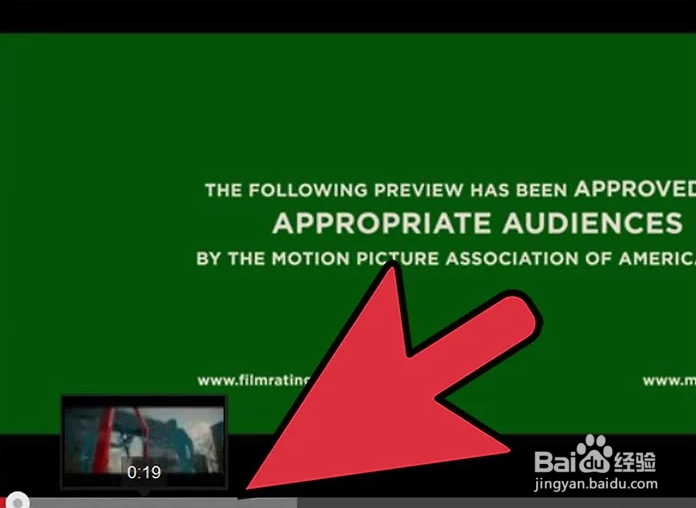如何解锁Flash Player播放器
1、打开谷歌Chrome浏览器。点击电脑桌面上的浏览器图标,打开Chrome。打开后,点击窗口右上角的菜单按钮,浏览菜单选项。
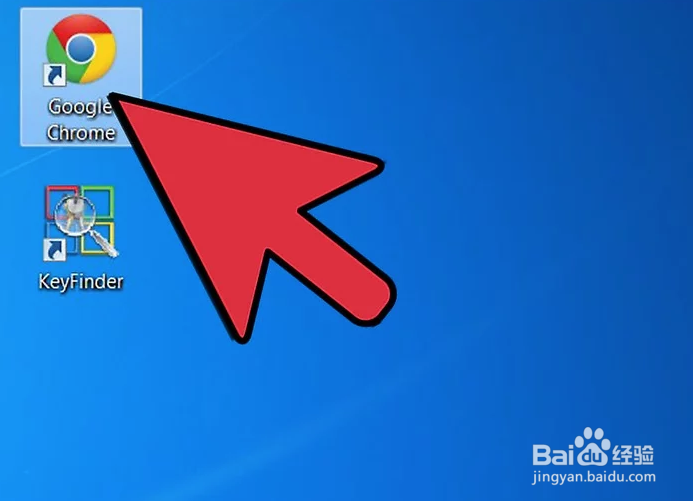
2、查看已安装的扩展程序和插件。从下拉菜单中选择“工具”,然后点击“扩展程序”查看浏览器上安装的不同工具和扩展程序。
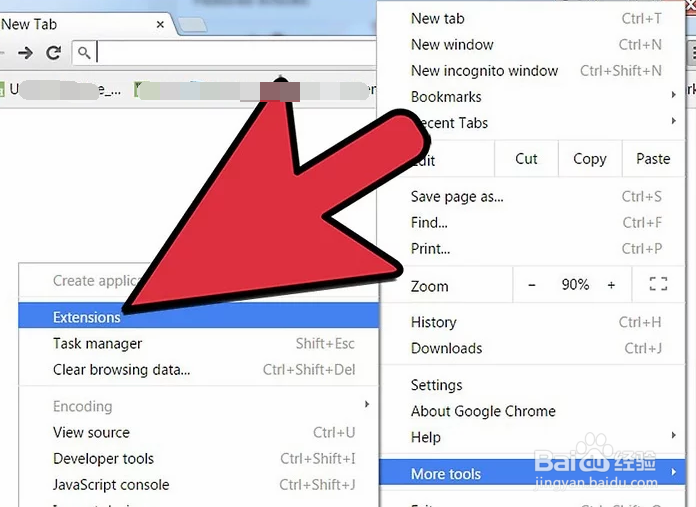
3、启用Flash Player。在扩展程序列表中找到“Adobe Flash Player”,点击它右边的“启用”选项。

4、查看是否解锁了Flash播放器。测试播放器,确定是否成功解锁播放器。前往视频网站(如优酷等),点击视频看看是否能正常播放视频。
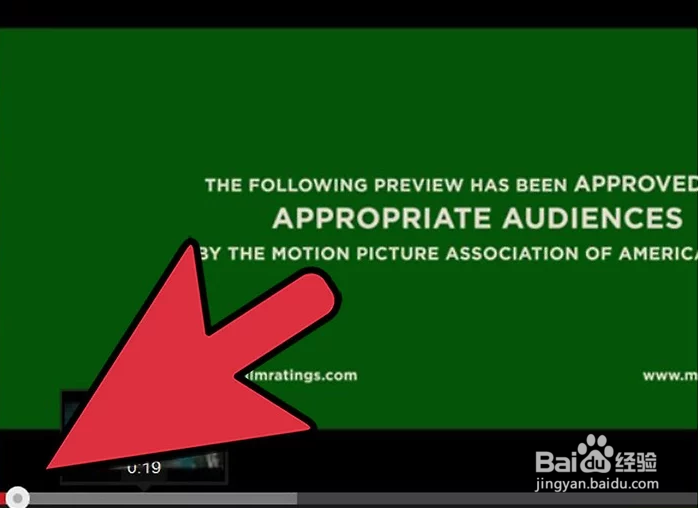
1、打开火狐浏览器。点击电脑桌面上的浏览器图标,打开火狐。打开后,点击窗口右上角的菜单按钮,浏览菜单选项。
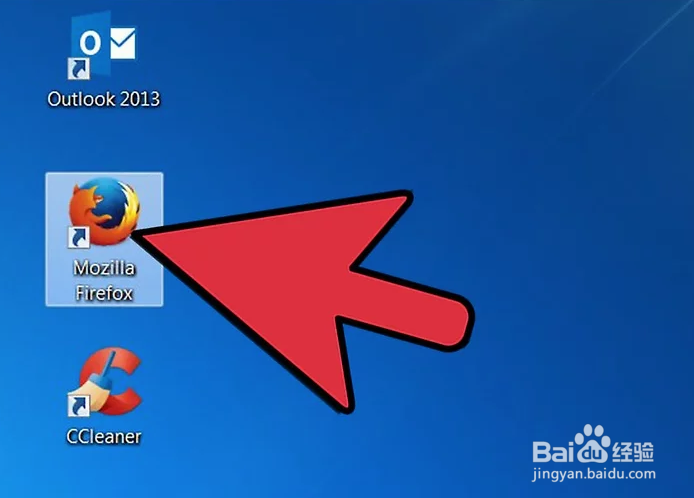
2、查看已安装的扩展程序和插件。点击菜单列表中的“插件”按钮,在新标签页中打开插件管理器。在这里你可以查看浏览器安装的全部扩展程序和插件。
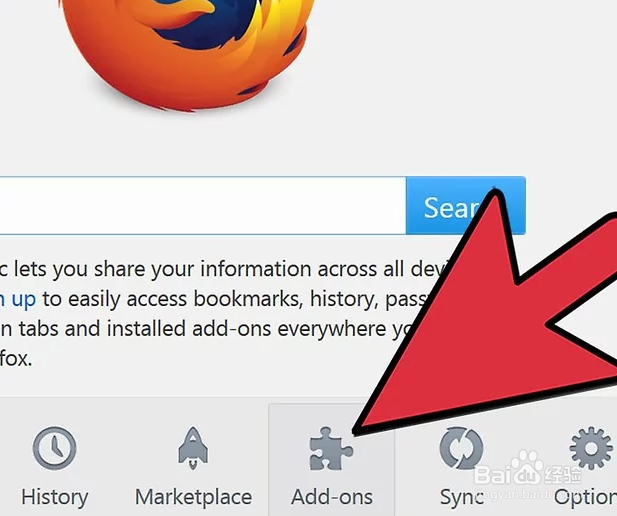
3、找到“Adobe Flash Player”。 点击管理器左侧菜单面板里的“插件”,找到“Adobe Flash Player”。
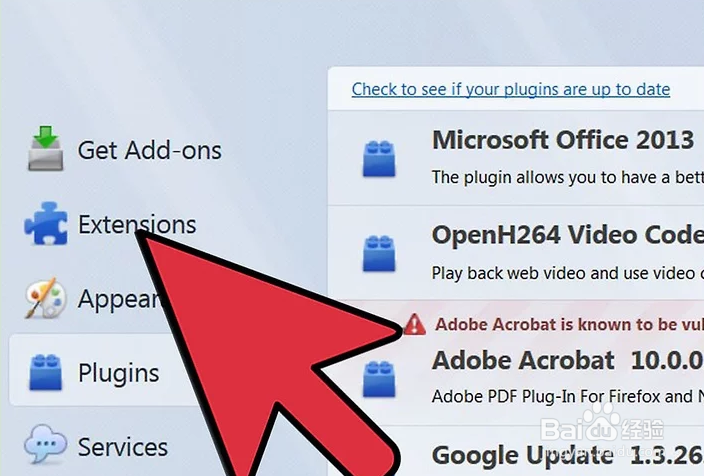
4、启动Flash播放器。点击播放器名称右侧的下拉菜单,选择“激活”解锁播放器。
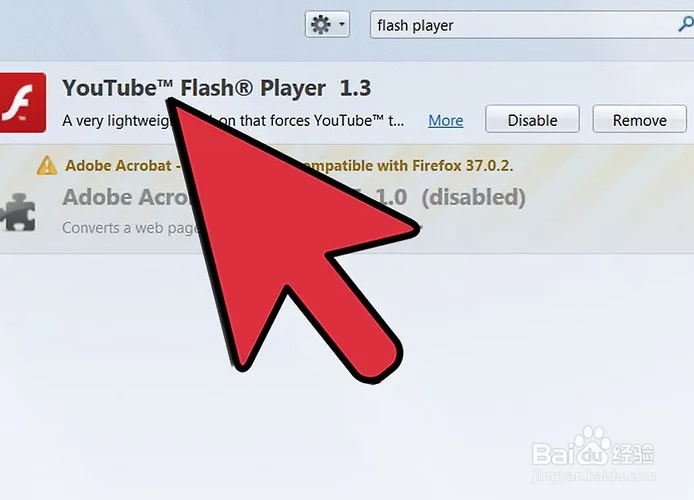
5、查看是否解锁了Flash播放器。测试播放器,确定是否成功解锁播放器。前往视频网站(如优酷等),点击视频看看是否能正常播放视频。
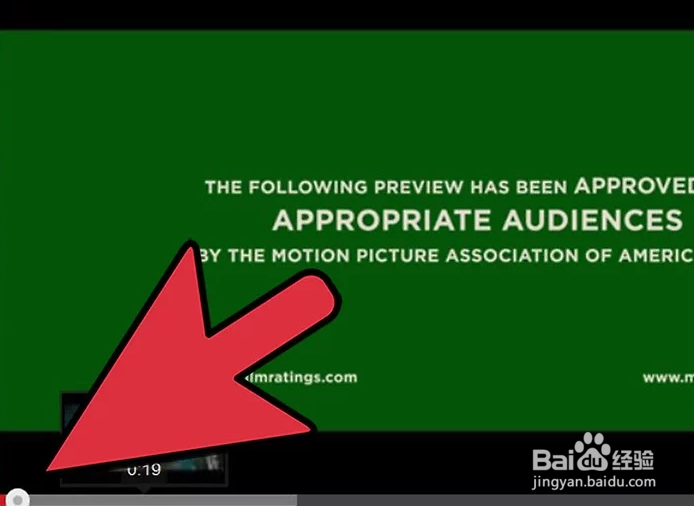
1、打开Safari浏览器。点击电脑桌面上的浏览器图标,打开Safari浏览器。如果你使用Mac电脑,请点击屏幕底部停靠栏里的图标。
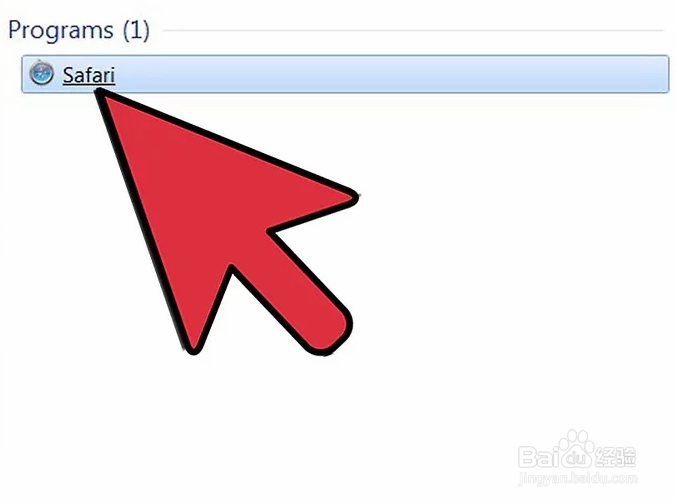
2、查看已安装的扩展程序和插件。打开浏览器后,点击浏览器左上角菜单栏里的“帮助”。从下拉菜单中选择“已安装的插件”。接着插件窗口会显示浏览器安装的所有扩展程序和插件。
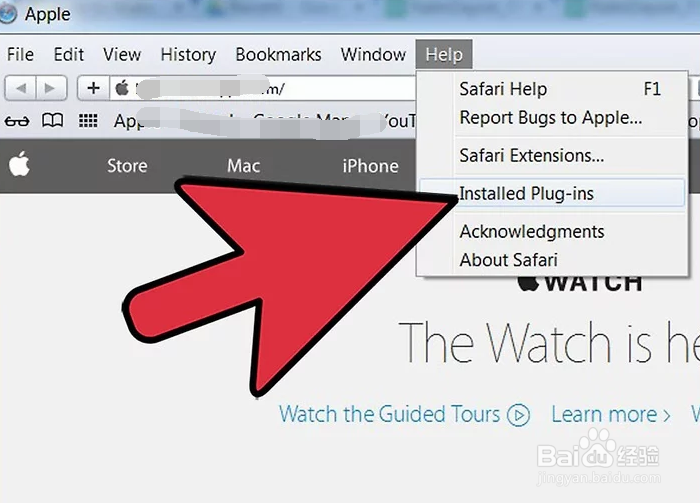
3、启用“Flash Player”。点击插件窗口里的“插件”按钮,找到“Adobe Flash Player”。点击它,名字的下方会出现“启用”按钮。点击这个按钮解锁播放器。
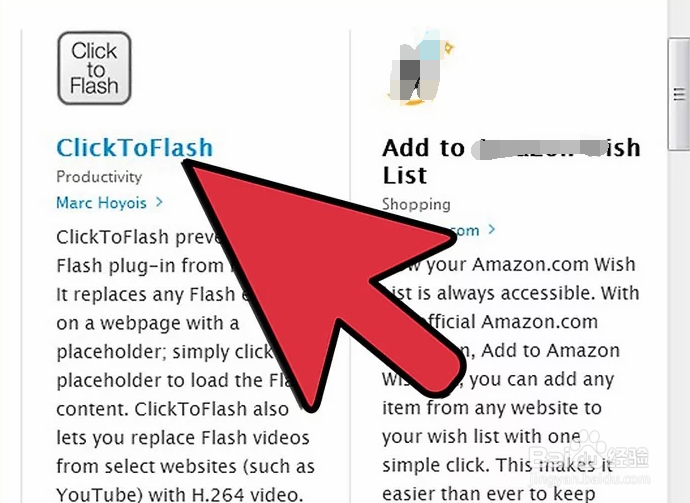
4、查看是否解锁了Flash播放器。测试播放器,确定是否成功解锁播放器。前往视频网站(如优酷等),点击视频看看是否能正常播放视频。